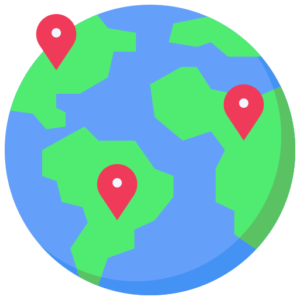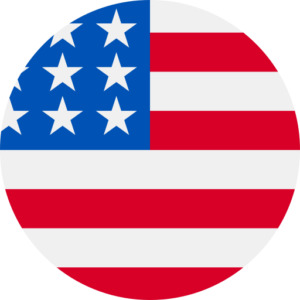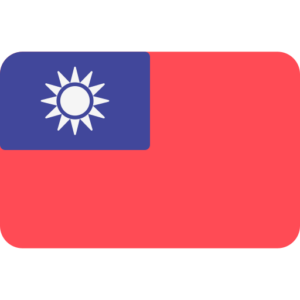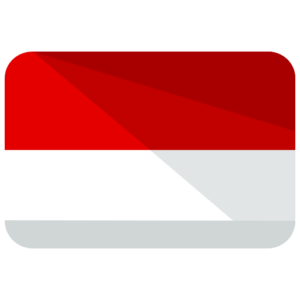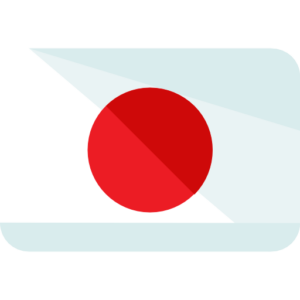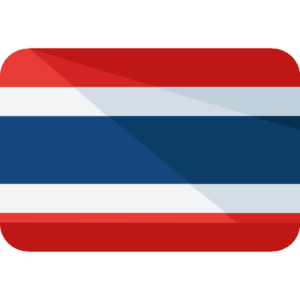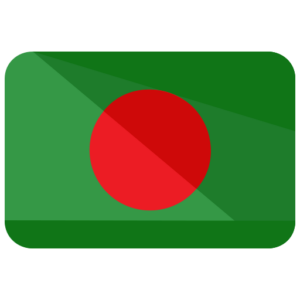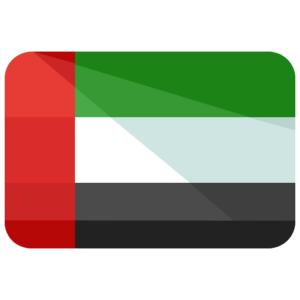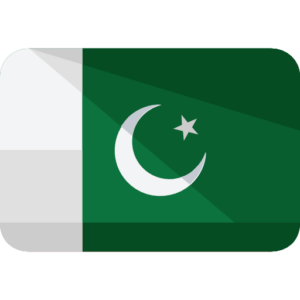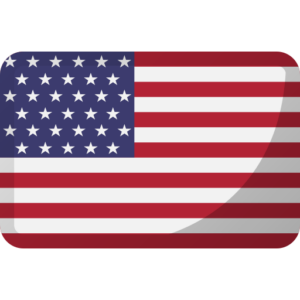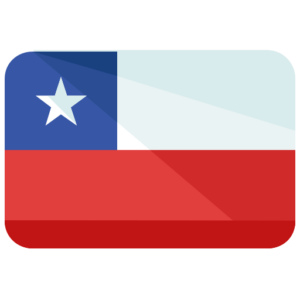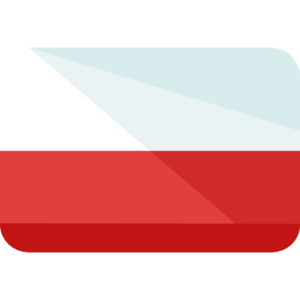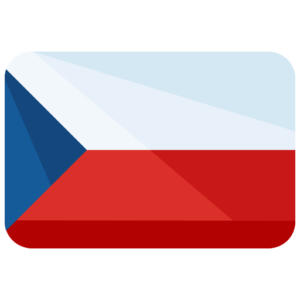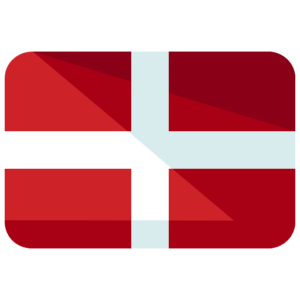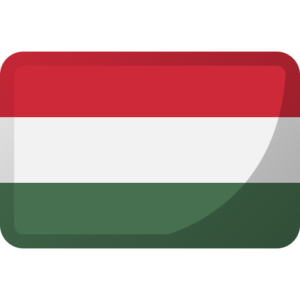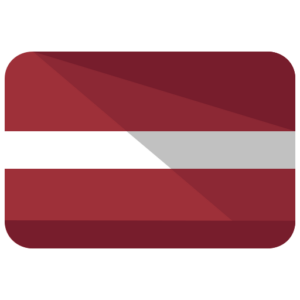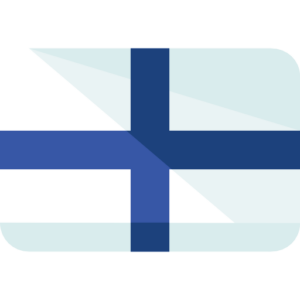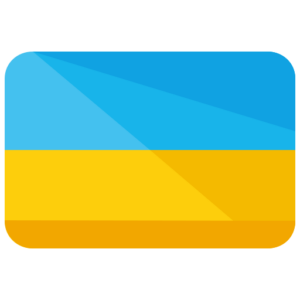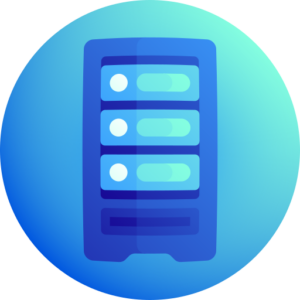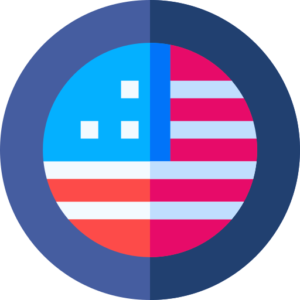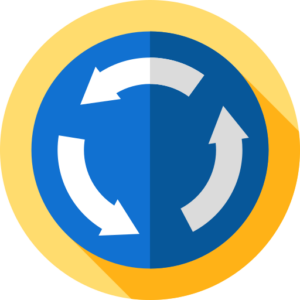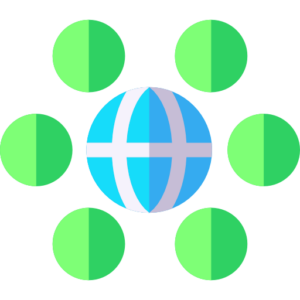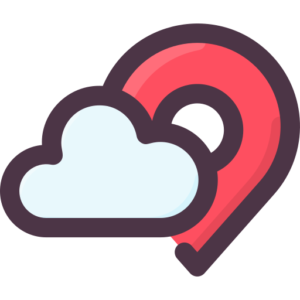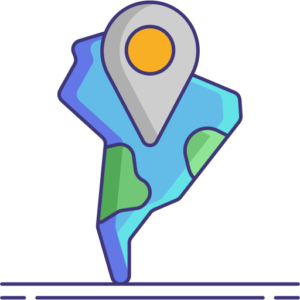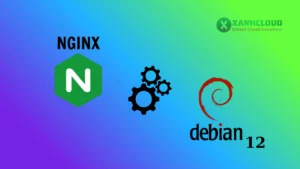Bạn có biết việc thay đổi mật khẩu và cổng kết nối (Port) trên một máy chủ ảo (VPS) Windows là một phần quan trọng của việc duy trì bảo mật? Việc thay đổi mật khẩu và cổng mặc định của VPS là một bước thiết yếu để tăng cường bảo mật và ngăn chặn các hành vi xâm nhập trái phép. Trong bài viết dưới đây, hãy cùng XanhCloud tìm hiểu về VPS Windows, tầm quan trọng của việc thay đổi Password và Port của VPS Windows cũng như thực hiện nó!
VPS Windows là gì? Tầm quan trọng của đổi Password & Port VPS Windows
VPS Windows là gì?
VPS Windows là máy chủ ảo Virtual Private Server đã được cài đặt hệ điều hành Windows cung cấp cho người dùng sử dụng một giao diện quen thuộc giống như máy tính cá nhân thông thường.
VPS Windows có ưu điểm là giao diện rất gần gũi với người dùng, dễ dàng sử dụng nên được nhiều người lựa chọn mặc dù hiệu năng thấp hơn khi so với VPS Linux.
VPS Windows phù hợp với những người muốn có một không gian máy tính Windows link hoạt ở trên môi trường Cloud Server có tính linh động cao. VPS Windows có thể truy cập ở khắp nơi thông qua Remote Desktop Connection có sẵn trên mỗi máy tính, có thể nâng cấp cấu hình RAM, CPU, SSD lên tùy theo nhu cầu sử dụng.
Tham khảo thêm: Bảng giá ưu đãi VPS Windows Chuyên dụng tại XanhCloud.
Tầm quan trọng của việc thay đổi Password & Port của VPS Windows
Bảo mật dữ liệu
VPS là nơi lưu trữ dữ liệu quan trọng của người dùng, chẳng hạn như trang web, email hay tập tin. Vì thế việc thay đổi mật khẩu định kỳ giúp ngăn chặn các cuộc tấn công VPS và dữ liệu của bạn.
Duy trì tính ổn định của hệ thống
Thay đổi password và port của VPS Windows sẽ giúp ngăn chặn tin tặc xâm nhập VPS và sử dụng thực hiện các hoạt động độc hại, chẳng hạn như spam hoặc tấn công mạng.
Giảm thiểu rủi ro
Khi sử dụng mật khẩu mạnh và thay đổi cổng truy cập, người dùng sẽ giảm thiểu được rủi ro bị tấn công và dữ liệu bị đánh cắp. Điều này giúp bảo vệ những thông tin và dữ liệu quan trọng của người dùng.
Hướng dẫn thay đổi Password & Port của VPS Windows
Thay đổi Password của VPS Windows
Bước 1: Khởi tạo VPS tại XanhCloud.com
Bước 2: Đăng nhập VPS lên Remote Desktop Connection.
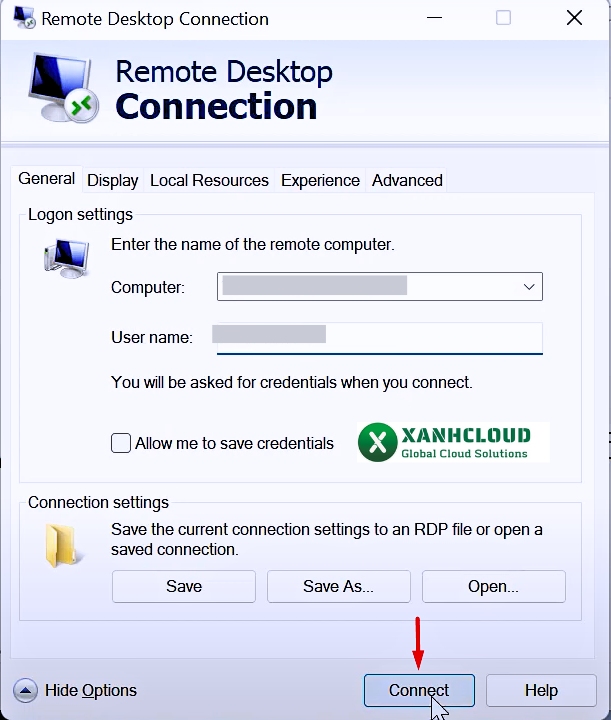
Bước 3: Tại cửa sổ Windows trong VPS tìm kiếm Windows PowerShell.
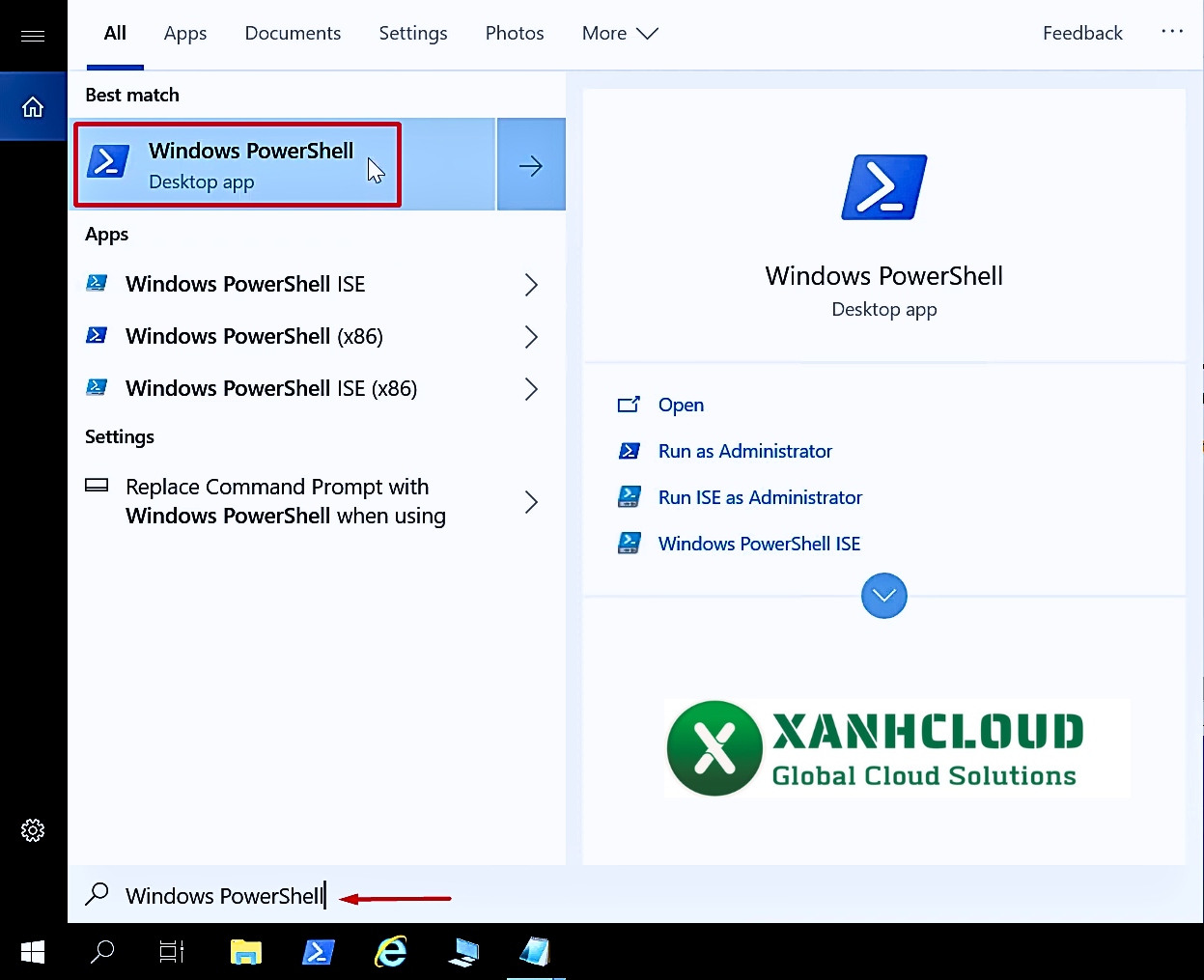
Bước 4: Tại cửa sổ Windows PowerShell sao chép và dán lệnh thay đổi mật khẩu.
Lệnh thay đổi mật khẩu: Net User Administrator + Mật khẩu mới
Sau khi nhấn Enter hệ thống báo thay đổi mật khẩu thành công.
Thay đổi Port của VPS Windows
Bước 1: Trong VPS Windows, Tiếp tục tại Windows PowerShell sao chép câu lệnh thay đổi Port và dán vào cửa sổ.
Lệnh thay đổi Port: netsh advfirewall firewall add rule name=”Remote Desktop Service” dir=in action=allow protocol=TCP localport= port mới
Set-ItemProperty -Path HKLM:\SYSTEM\CurrentControlSet\Control\Terminal*Server\WinStations\RDP-TCP\ -Name PortNumber port mới
shutdown /r /t 0
Write-Warning “Bat dau khoi dong lai Server, Hay thu lai voi Port moi sau 30s”
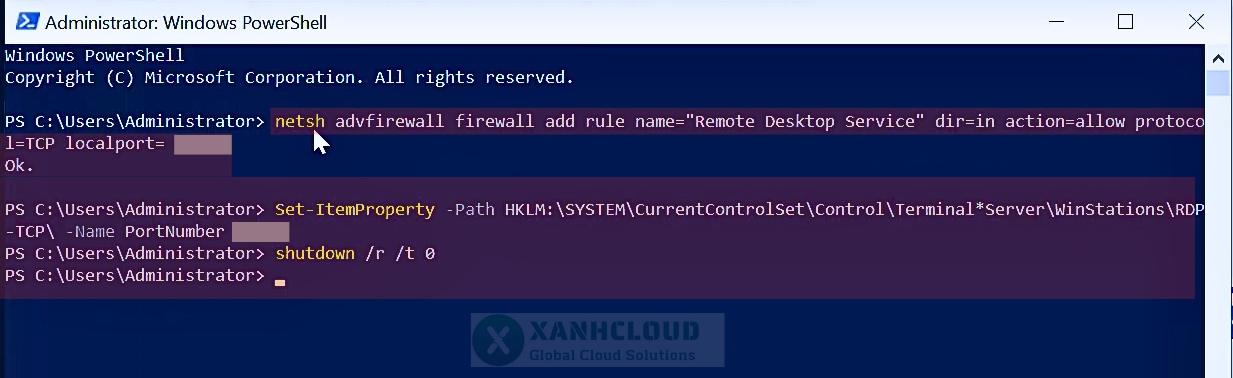
Bước 2: Đăng nhập lại VPS bằng Password và Port đã thay đổi.
Bước 3: Tại Open Port Check Tool điền thông tin Port đã thay đổi và IP để kiểm tra thay đổi thành công.
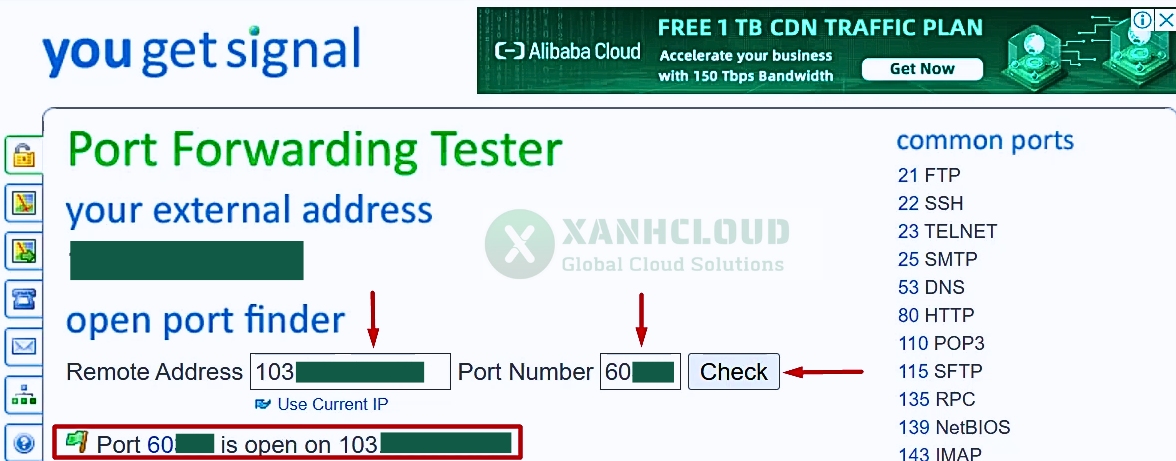
Xem thêm video hướng dẫn chi tiết tại:
Tham khảo thêm: Hướng dẫn thay đổi Username trên VPS Windows.
Nhà cung cấp VPS Windows
Bạn đang có mong muốn tìm nhà cung cấp VPS Windows? XanhCloud là nhà cung cấp VPS Việt Nam uy tín, chất lượng cao, thương hiệu được khẳng định qua nhiều năm với trên hàng ngàn khách hàng tin tưởng sử dụng dịch vụ.
Ngoài VPS Việt Nam, XanhCloud còn cung cấp rất nhiều lựa chọn về VPS như VPS Singapore, VPS US, VPS Nhật Bản, VPS Hàn Quốc và hơn 30 quốc gia khác trên thế giới.
Hệ thống quản trị Cloud VPS thông minh, thân thiện với người dùng giúp bạn có toàn quyền quản trị VPS của mình trên website như cài lại hệ điều hành VPS, thay đổi địa chỉ IP của VPS, nâng cấp VPS, khởi động lại VPS hoặc hủy hoàn tiền trước thời hạn.
Nếu có bất kỳ thắc mắc nào? Vui lòng liên hệ với XanhCloud qua bộ phận chăm sóc khách hàng để được tư vấn và hỗ trợ!
Thông tin liên hệ XanhCloud:
🌐Website: https://xanhcloud.com/
📧Email: [email protected]
Công ty: Công ty TNHH CNĐT Đám mây Xanh
Địa chỉ: N01T3, Khu đô thị Ngoại Giao Đoàn, phường Xuân Tảo, Bắc Từ Liêm, Hà Nội.
Hotline: 0889.192.666
Các câu hỏi thường gặp
-
Có cần phải thay đổi mật khẩu và cổng truy cập thường xuyên không?
Mật khẩu và cổng truy cập thường xuyên là một phần quan trọng của các biện pháp bảo mật hiện đại. Thay đổi chúng định kỳ giúp ngăn chặn các cuộc tấn công từ kẻ tấn công đã có thông tin trước về mật khẩu và cổng truy cập của bạn.
Do đó, việc thay đổi mật khẩu và cổng truy cập thường xuyên sẽ tăng cường bảo mật cho máy chủ của bạn.
-
Thay đổi cổng truy cập có ảnh hưởng đến việc hoạt động của ứng dụng trên máy chủ không?
Thay đổi cổng truy cập có thể ảnh hưởng đến việc hoạt động của ứng dụng trên máy chủ, đặc biệt là nếu ứng dụng này cần phải sử dụng một cổng cụ thể.
Trước khi thay đổi cổng, bạn cần kiểm tra xem có ứng dụng nào đang sử dụng cổng đó không và đảm bảo rằng việc thay đổi cổng sẽ không ảnh hưởng đến hoạt động của các ứng dụng trên máy chủ.
-
Làm thế nào để khôi phục mật khẩu và cổng truy cập nếu quên?
Đối với hầu hết các dịch vụ VPS, bạn có thể sử dụng các tính năng khôi phục mật khẩu và cổng truy cập thông qua giao diện quản trị. Thông thường, bạn sẽ cần cung cấp các thông tin xác minh như địa chỉ email đã đăng ký hoặc các thông tin xác thực khác để thực hiện quy trình khôi phục này.
Trong trường hợp không thể tự khôi phục được, bạn cần liên hệ với nhà cung cấp dịch vụ để được hỗ trợ.
-
Tại sao cần thay đổi Password & Port của VPS Windows?
Việc thay đổi Password & Port mặc định của VPS Windows là cần thiết để bảo mật hệ thống khỏi các mối đe dọa an ninh mạng như truy cập trái phép, tấn công mạng và phần mềm độc hại. Password và Port mặc định thường dễ đoán và dễ bị tấn công hơn so với các giá trị tùy chỉnh.
Thay đổi mật khẩu và cổng của VPS Windows là một biện pháp bảo mật thiết yếu giúp bạn bảo vệ dữ liệu và hệ thống khỏi các mối đe dọa tiềm ẩn. Hãy thực hiện các bước hướng dẫn trên một cách cẩn thận để đảm bảo an toàn cho VPS của bạn.
Hy vọng với những thông tin mà XanhCloud đã cung cấp đã mang đến cho bạn nhiều điều hữu ích trong quá trình trải nghiệm Internet!